Pokud v Microsoft Excel potřebujete vytisknout rozsáhlou tabulku tak, aby záhlaví nebylo pouze na první stránce, ale bylo vytištěné na každé stránce, pak je možné na kartě Rozložení stránky použít za tímto účelem tlačítko Tisk názvů.
V dialogu pro vzhled stránky umístěte kurzor do řádku Nahoře opakovat řádky a klikněte na záhlaví tabulky, jak je uvedeno na následujícím obrázku. Poté už jen stiskněte OK a tabulka je připravena k tisku.
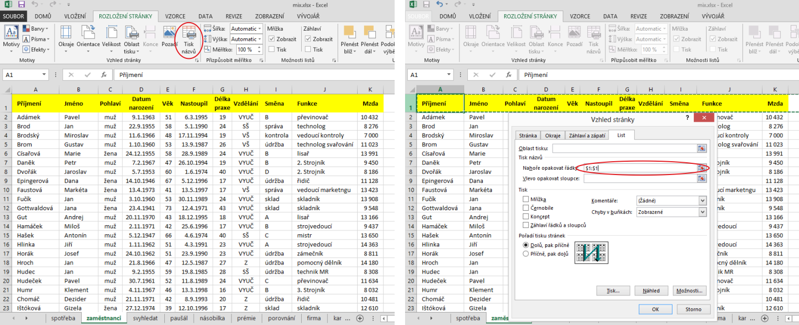 Postup při nastavení tisku záhlaví tabulky na každé stránce v Microsoft Excel
Postup při nastavení tisku záhlaví tabulky na každé stránce v Microsoft ExcelVíce se o funkcích pro práci s textem můžete dozvědět na školení Excel mírně pokročilý.
Více se o možnostech nastavení tisku v Excelu můžete dozvědět na školení Excel základní.